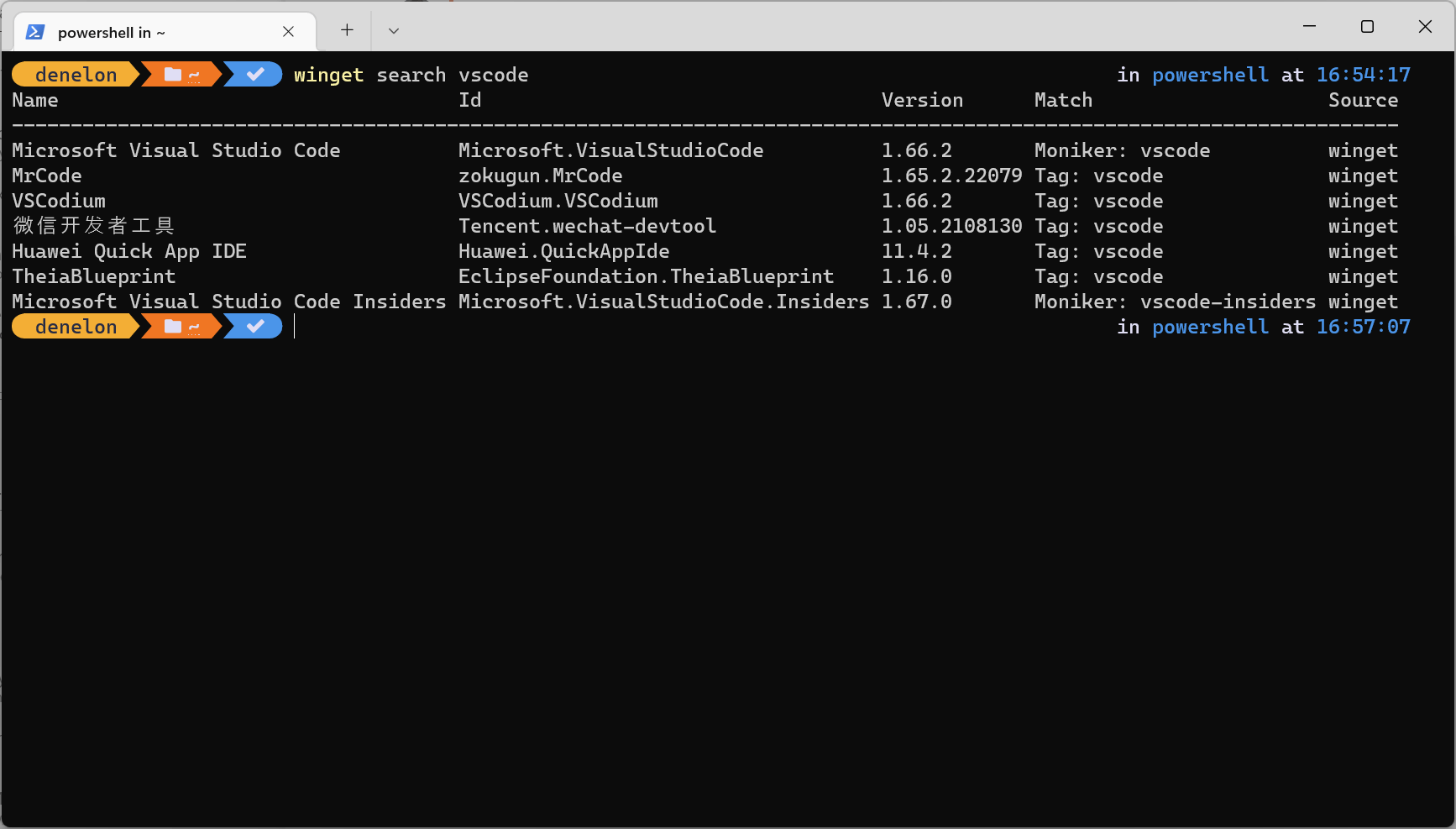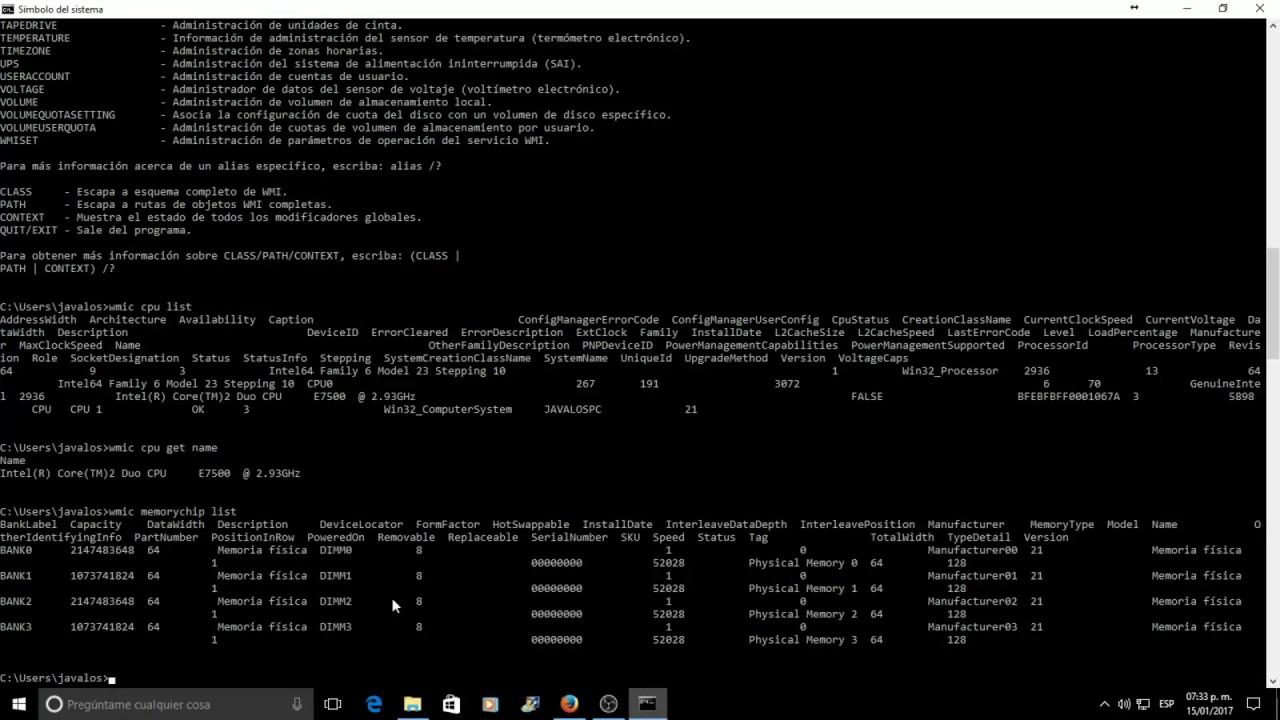
Si alguna vez un programa se resiste y no hay manera de borrarlo desde la interfaz de Windows, el Símbolo del sistema (CMD) puede sacarte del apuro con comandos directos. En esta guía tienes, reunidos en un único sitio, todos los métodos que mejores resultados dan según la experiencia de profesionales y guías de referencia, desde el clásico WMIC hasta el moderno WinGet, además de alternativas cuando todo falla.
Reunimos paso a paso los procedimientos para Windows 10 (y entornos similares), ejemplos reales de comandos, opciones avanzadas y soluciones complementarias como el solucionador de problemas de Microsoft, el modo seguro, uninstalers integrados y, solo en última instancia, el Editor del Registro. También verás cómo actuar en escenarios especiales (equipos remotos y casos de selección múltiple).
Qué significa desinstalar un programa desde CMD y cuándo conviene
Desinstalar desde CMD es ejecutar la desinstalación mediante comandos, sin usar menús gráficos. Bien empleado, es más rápido y evita bloqueos de la interfaz. Además, permite operar de forma remota (por ejemplo, si estás conectado con utilidades como PsExec) siempre que tengas permisos y acceso adecuados.
Esto resulta especialmente útil cuando la app de Configuración, Programas y características o el propio desinstalador del software no responden, cuando el sistema está saturado o cuando necesitas desinstalar varias apps y juegos por lote para varias aplicaciones a la vez.
Método 1: WMIC (Símbolo del sistema)
WMIC (Windows Management Instrumentation Command-line) fue durante años el comando más directo para desinstalar desde CMD. Funciona en equipos locales y, con las credenciales adecuadas, también puede emplearse contra equipos remotos en escenarios de administración.
Paso 1: abre CMD como administrador. Pulsa Windows + R, escribe cmd y, a continuación, inicia el Símbolo del sistema con derechos elevados (por ejemplo, con Ctrl + Shift + Enter) para que la desinstalación no falle por permisos.
Paso 2: entra en WMIC. En la consola, escribe wmic y pulsa Enter. Verás el prompt de WMIC listo para aceptar instrucciones.
Paso 3: lista de programas reconocidos por WMIC. Ejecuta product get name para que el sistema te muestre las aplicaciones que WMIC puede identificar y desinstalar. Anota el nombre exacto tal y como aparece.
Paso 4: lanza la desinstalación con el nombre exacto. Usa el comando:
product where name="Nombre del programa" call uninstallSustituye Nombre del programa por el valor exacto de la lista (mantén las comillas). Ejemplo real:
product where name="Adobe Acrobat Reader DC - Español" call uninstallPaso 5: confirma con Y cuando se te solicite. Si todo va bien, verás el mensaje “Ejecución correcta del método” (Method execution successful) y ReturnValue=0. Según el software, puede pedirse reinicio para completar la eliminación.
Consejos prácticos con WMIC: si ejecutas el proceso en un equipo remoto, primero debes tener sesión remota válida y permisos (por ejemplo, usando PsExec antes de llamar a WMIC en la sesión remota). Verifica siempre el nombre exacto con product get name para evitar errores por comillas o espacios.
Método 2: WinGet uninstall (Administrador de paquetes de Windows)
WinGet es el gestor de paquetes de Microsoft para Windows que permite instalar, listar y desinstalar aplicaciones desde la terminal. Es flexible, rápido y funciona incluso con programas que no instalaste con WinGet.
Sintaxis básica:
winget uninstall <consulta>] El argumento -q, –query sirve para indicar el término de búsqueda (nombre, id, moniker…). Si hay ambigüedad, WinGet te pedirá afinar la consulta o elegir entre varios resultados.
Ejemplos de uso habituales:
– Desinstalar una versión concreta por nombre y versión:
winget uninstall --name powertoys --version 0.15.2– Desinstalar por identificador (GUID o ID del paquete):
winget uninstall --id "{24559D0F-481C-F3BE-8DD0-D908923A38F8}"– Desinstalar varias apps en un único comando:
winget uninstall Microsoft.NuGet Microsoft.EditSelección múltiple: si tu consulta no devuelve una única coincidencia, WinGet mostrará varias para que filtres o elijas. Para evitarlo, usa –exact cuando conozcas la cadena precisa (sensibilidad a mayúsculas incluida) o filtra por –id/–moniker.
También desinstala apps no instaladas con WinGet: de forma similar al comportamiento del comando winget list, podrás visualizar más que las apps instaladas con el propio gestor y eliminar muchas de ellas igualmente.
Opciones más útiles de winget uninstall (puedes combinarlas según necesites):
- -q, –query: consulta para buscar una aplicación por nombre, id o moniker.
- -m, –manifest: ruta a un manifiesto YAML local para ejecutar la desinstalación definida en dicho archivo.
- –id: filtra por identificador exacto de la aplicación.
- –name: limita la búsqueda al nombre de la app.
- –moniker: filtra por el moniker mostrado para la app.
- –product-code (código de producto): filtra usando el ProductCode (por ejemplo, de MSI).
- -v, –version: especifica la versión exacta a desinstalar; si no se indica, usa la mayor disponible.
- –all, –all-versions: desinstala todas las versiones instaladas.
- -s, –source: restringe a un origen concreto (por nombre de repositorio/fuente).
- -e, –exact: coincidencia exacta (distingue mayúsculas/minúsculas); evita coincidencias parciales.
- –scope: define el ámbito de paquetes instalados (usuario o máquina).
- -i, –interactive: fuerza modo interactivo del desinstalador.
- -h, –silent: ejecuta en modo silencioso, suprimiendo la interfaz del desinstalador.
- –force: ejecuta directamente y continúa pese a incidencias no relacionadas con seguridad.
- –purge: elimina todos los archivos y directorios del paquete (portable).
- –preserve: conserva los archivos creados por el paquete (portable).
- -o, –log: redirige registros a un archivo (asegúrate de tener permisos de escritura).
- –header: agrega cabeceras HTTP para orígenes REST de Windows Package Manager.
- –authentication-mode: preferencia de ventana de autenticación (silenciosa, preferencia silenciosa o interactiva).
- –authentication-account: especifica la cuenta para autenticación.
- –accept-source-agreements: acepta acuerdos de origen y evita avisos.
- -?, –help: muestra la ayuda del comando.
- –wait: solicita pulsar una tecla antes de salir (esperar).
- –logs, –open-logs: abre la ubicación predeterminada de registros.
- –verbose, –verbose-logs: genera registro detallado.
- –nowarn, –ignore-warnings: suprime advertencias.
- –disable-interactivity: deshabilita mensajes interactivos.
- –proxy: define un proxy solo para esta ejecución.
- –no-proxy: deshabilita el uso de proxy en esta ejecución.
Notas de uso: si el nombre de la app tiene espacios (p. ej., Google Chrome), encierra la cadena entre comillas. En versiones antiguas (como la 0.3) hubo funciones experimentales (list y uninstall) que requerían activación vía winget settings. En versiones actuales, suelen venir activas ya por defecto.
Otras formas rápidas desde la interfaz de Windows
Si prefieres no usar comandos, Windows ofrece varias rutas gráficas para desinstalar. Son cómodas y a veces suficientes para resolver el problema sin complicarte.
Programas y características (Panel de control): pulsa Windows + R, escribe appwiz.cpl y pulsa Enter. Selecciona el programa y haz clic en Desinstalar (o botón derecho > Desinstalar). Algunos desinstaladores requieren seguir pasos propios en pantalla.
Menú Inicio: abre Inicio, localiza la aplicación en la lista, botón derecho > Desinstalar. Es directo y no requiere navegar por menús ocultos.
Barra de búsqueda: escribe el nombre en la barra, localiza la aplicación, botón derecho > Desinstalar. Sigue el asistente que se abra.
Desinstalador del propio programa: muchos softwares incluyen su uninstaller en su carpeta. En Inicio o en la carpeta de instalación encontrarás archivos con nombre tipo uninstall, uninstaller, unins000. Ejecuta dicho archivo para que borre el programa.
Solucionador de problemas e instalación en modo seguro
Cuando algo atora la desinstalación normal, dos aliados clásicos son el solucionador de Microsoft y el Modo Seguro. Ayudan a evitar interferencias de procesos de terceros o a reparar entradas defectuosas.
Solucionador de problemas de instalación y desinstalación de Microsoft: ejecuta la herramienta, selecciona el programa y confirma “Sí, intente desinstalar”. Si no aparece en la lista, usa “No aparece”, pulsa Siguiente y, si lo conoces, indica el código de producto (ProductCode) para que lo identifique y lo elimine.
Modo Seguro (para evitar interferencias): abre Ejecutar (Windows + R) y escribe msconfig. En la pestaña Arranque, activa Arranque seguro, Aplica y Acepta, y reincia. En Modo Seguro sólo cargan servicios básicos, lo que puede permitir desinstalar sin bloqueos. Luego, desactiva el Arranque seguro para volver a la normalidad.
Herramientas de desinstalación dedicadas: si incluso en Modo Seguro la app se resiste, puedes optar por utilidades que ofrecen desinstalación forzada. Soluciones como EaseUS Todo PCTrans (función de “Desinstalación Forzada”) o Revo Uninstaller Pro, y técnicas para eliminar bloatware sin root usando ADB, están diseñadas para lidiar con programas rebeldes, eliminando archivos principales y limpiando entradas de registro sobrantes. Úsalas con criterio y, si puedes, crea un punto de restauración antes.
Registro de Windows y limpieza de restos (método avanzado)
Editar el Registro es efectivo, pero peligroso si no sabes lo que haces. Antes de tocarlo, crea una copia de seguridad o un punto de restauración. Este método se reserva para casos en los que el desinstalador ha desaparecido o está corrupto.
Paso 1: eliminar la clave de desinstalación. Abre Ejecutar (Windows + R), escribe regedit y pulsa Enter. Navega a:
HKEY_LOCAL_MACHINE\SOFTWARE\Microsoft\Windows\CurrentVersion\UninstallLocaliza la subclave correspondiente a tu programa (por nombre o ProductCode), clic derecho > Eliminar y confirma con Sí.
Paso 2: borrar restos en disco. Abre el Explorador (Windows + E) y asegúrate de poder ver carpetas ocultas para localizar residuos en C:\Users\<Usuario>\AppData\ y C:\ProgramData\. Busca por nombre de la app, del fabricante o del paquete y elimina sólo lo que esté claramente relacionado.
Paso 3 (opcional): borrar archivos puntuales desde CMD. Navega con cd hasta la carpeta y usa del:
del "nombre de archivo.ext"Advertencia: los archivos borrados así no pasan por la Papelera; asegúrate de que son los correctos.
Redactor apasionado del mundo de los bytes y la tecnología en general. Me encanta compartir mis conocimientos a través de la escritura, y eso es lo que haré en este blog, mostrarte todo lo más interesante sobre gadgets, software, hardware, tendencias tecnológicas, y más. Mi objetivo es ayudarte a navegar por el mundo digital de forma sencilla y entretenida.